iCloud是苹果的云存储服务。每个苹果设备的用户在注册苹果ID时都会得到它。
只有5GB是免费提供给你的。即使是收紧螺丝的谷歌,最近也开始将谷歌照片的内容也算作其总云存储的一部分,也有15GB可用。
如果5GB的免费存储空间对你来说还不够,该公司会好心地给你额外的千兆字节,每月只需0.99美元。而且,如果你使用200GB或2TB,你可以与你的家庭成员共享存储。
如何释放iCloud上的存储空间
除了个人文件外,音频、视频、照片、你的联系人以及系统和各种信使的备份都储存在这里。如果你没有足够的空间存放照片,你可以把它们移到电脑上或转移到谷歌硬盘。然而,如果你收到消息说iPhone无法备份,因为它在iCloud中没有可用空间,你该怎么办?
在这种情况下,你将需要释放iCloud上的存储空间。而这里是如何通过几个简单的步骤做到这一点。
为什么iCloud的内存会耗尽
当然,按照今天的标准,至少可以说5GB是不多的。然而,即使是这样的内存,也往往没有装满用户真正需要的数据。通常,磁盘空间的绝大部分被备份、照片和大多数人不需要的媒体文件所 “吞噬”,而且它们被保存了两次。
当iCloud中的 “备份 “选项被启用时,该设备在连接到电源和Wi-Fi时,会自动将你的整个媒体库复制到云端,然后也会额外备份所有媒体文件。
如何检查iCloud中还剩下多少可用空间
如果你想检查iCloud中还剩下多少可用空间,你必须遵循这些步骤。
- 首先,在你的iOS设备上进入 “设置 “菜单。
- 然后,点击 “Apple ID “图标,选择 “iCloud”。
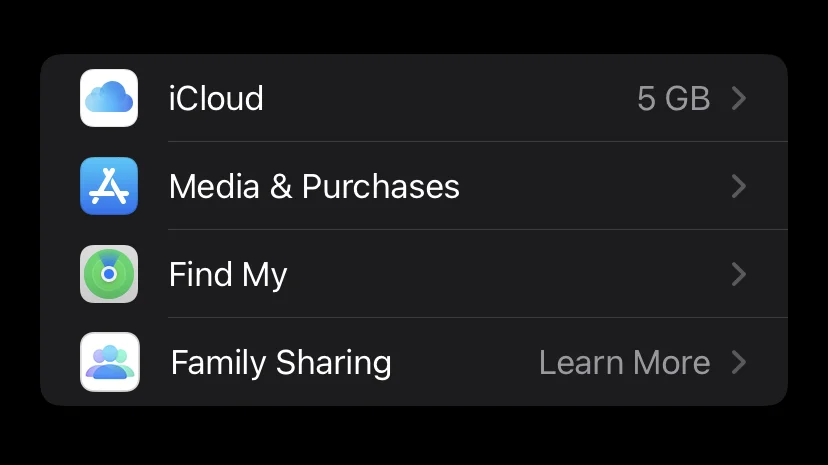
- 之后,导航到 “存储 “部分。
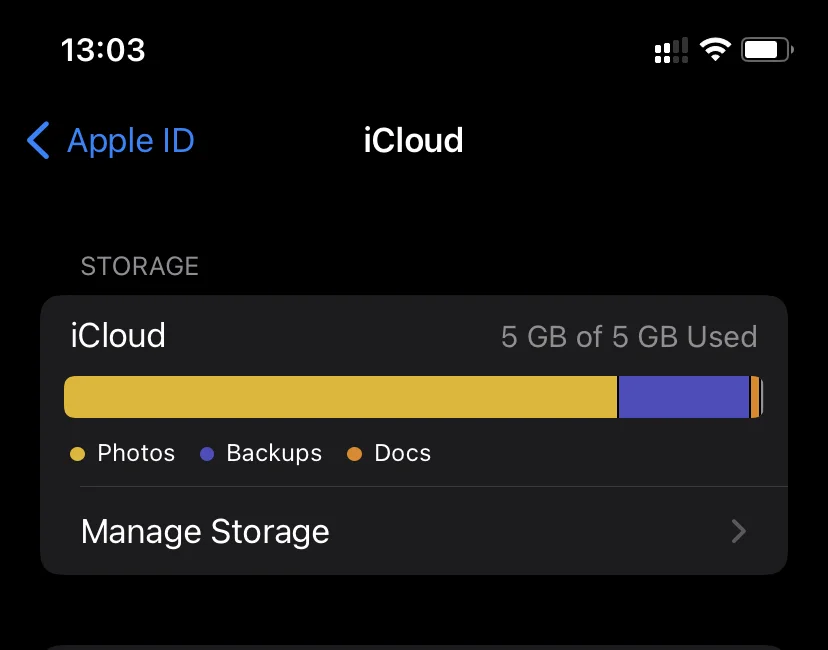
出现的图表将直观地表示iCloud存储,包括使用的空间和按内容类型排序。
如何释放iCloud上的存储空间
如果你想释放你在iCloud上的存储空间,你必须遵循这些步骤。
- 在你的iOS设备上进入 “设置 “菜单。
- 然后,点击 “Apple ID “图标,选择 “iCloud”。
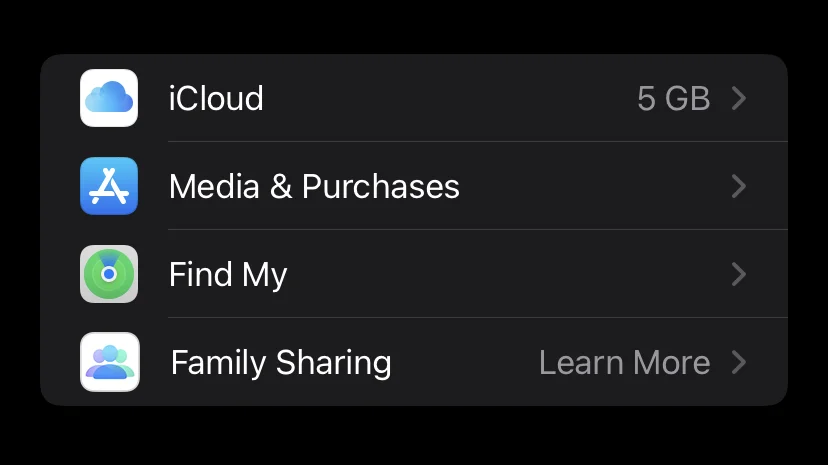
- 之后,导航到 “存储 “部分,点击 “管理存储”。
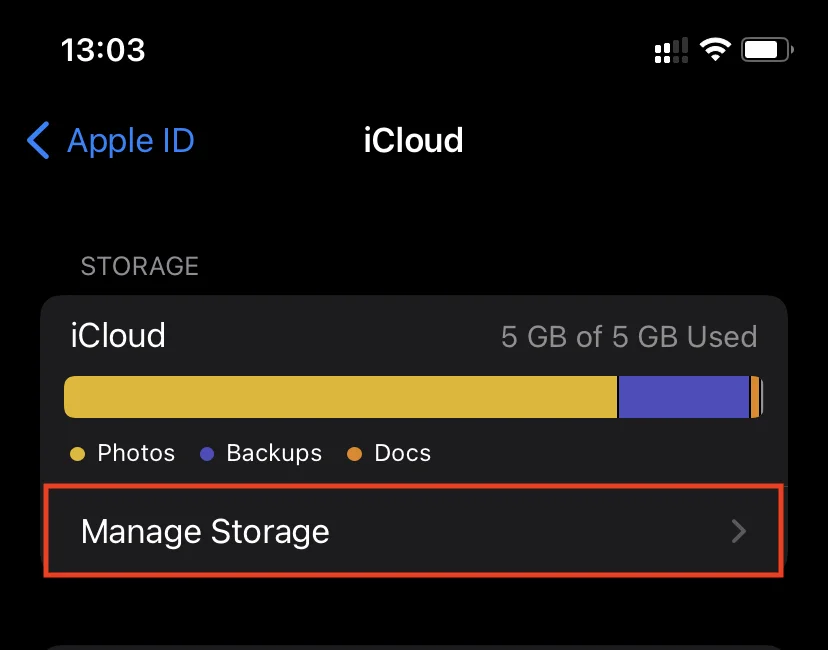
在这里,你可能会看到 “最重 “的部分 “备份”、”照片 “或iCloud Drive位于列表顶部。这些都是堵塞你的iCloud空间的部分。删除不必要的文件以释放苹果云存储的空间。
如何禁用iCloud备份
如果你想禁用iCloud备份,你必须遵循这些步骤。
- 首先,在你的iOS设备上进入 “设置 “菜单。
- 然后,点击 “Apple ID “图标,选择 “iCloud”。
- 接下来,点击 “备份”,并禁用 “在iCloud中备份 “选项。
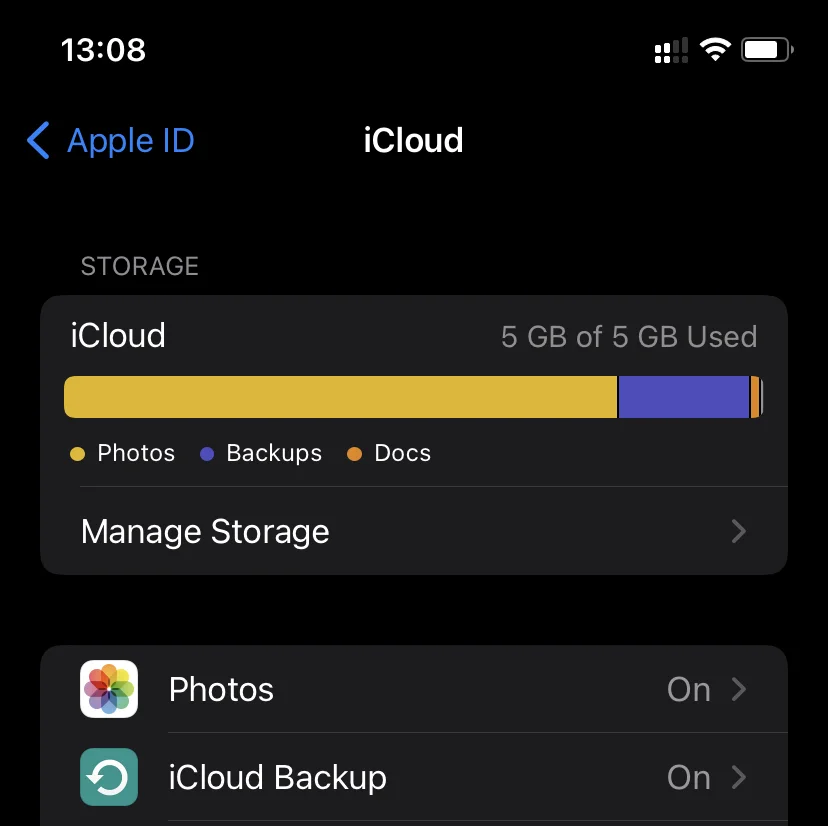
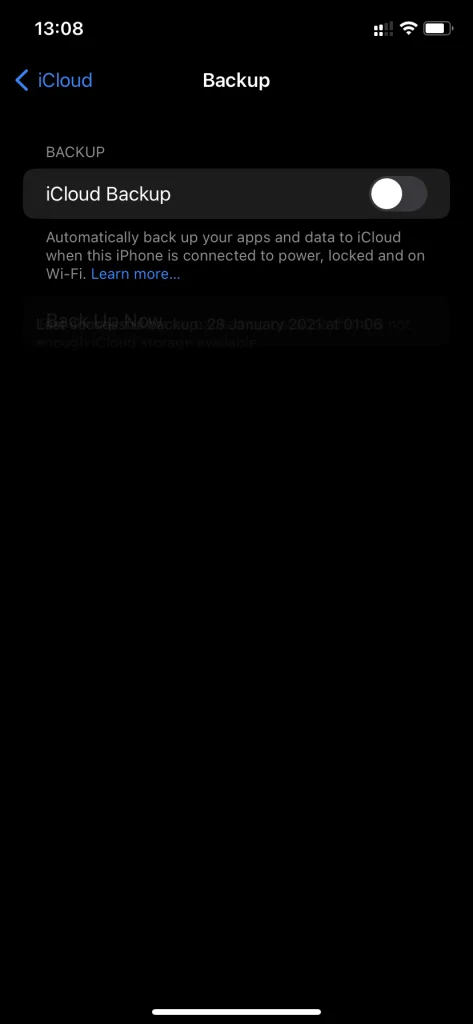
iCloud Drive怎么样
许多人希望摆脱的另一个功能是iCloud Drive中的应用数据同步。对于大多数用户来说,需要使用这些数据的频率低于哈雷彗星的出现。因此(如果你不使用iOS上的文件应用),我们可以安全地建议完全或有选择地禁用这一自动程序。如果你想这样做,请遵循以下步骤。
- 导航到 “设置 “菜单,点击 “Apple ID”。
- 点击 “iCloud”。
- 最后,禁用 “iCloud Drive “选项。
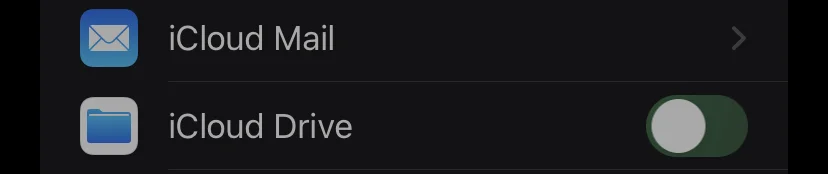
一旦你完成了这些步骤,你的iCloud Drive将被禁用。
如何删除iPhone上特定应用程序的缓存
用户往往不关心大多数应用程序中的缓存,因为它没有任何价值。所以,如果你想删除iPhone上某一特定应用程序的缓存,你必须遵循以下步骤。
- 首先,在你的iPhone上打开 “设置 “应用程序。
- 然后,进入 “常规 “菜单,打开 “iPhone存储”。
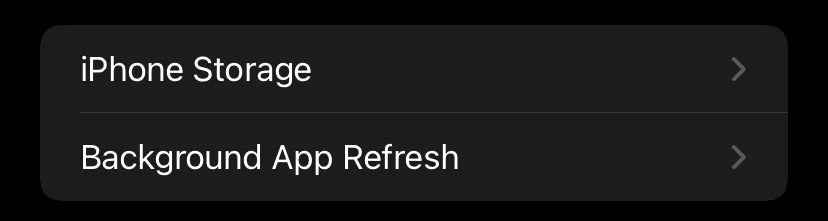
- 等待应用程序的列表加载,然后选择你想彻底删除其缓存的应用程序。列表中所有已安装的应用程序都是按大小排序的,这样可以更快、更容易地确定你需要的应用程序。
- 在应用程序页面,注意 “文件和数据 “一行。它显示了应用程序缓存的大小。
- 要清除它,请点击 “卸载应用程序”,确认删除,然后从应用程序商店重新安装该应用程序。
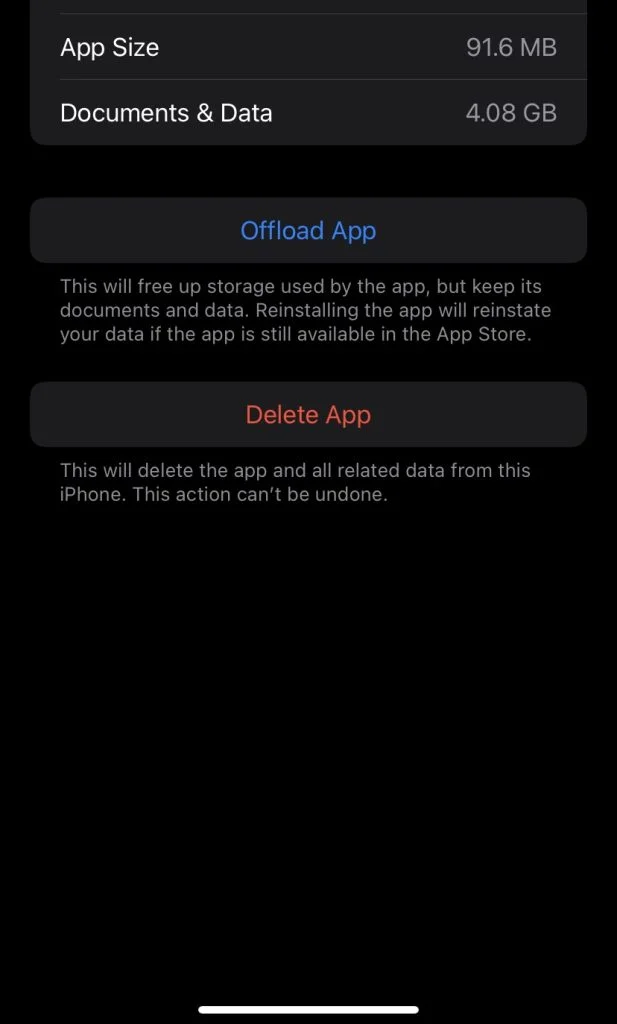
不幸的是,苹果公司还没有实现一个更方便的方法来清除iPhone上的应用程序缓存。尽管如此,这种耗时的方法对于更详细地处理缓存是一个相当好的机会。









